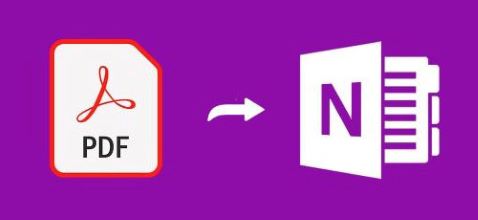
PDF permite compartilhar e imprimir documentos sem perder a formatação que o torna o formato mais popular. Em alguns casos, talvez seja necessário importar o conteúdo de documentos PDF para o documento do OneNote. OneNote permite coletar, organizar e colaborar com informações de forma livre e colaboração multiusuário na forma de notas, desenhos, recortes de tela e comentários em áudio. Neste artigo, aprenderemos como converter um PDF para OneNote em C#.
Os seguintes tópicos serão abordados neste artigo:
- API C# para converter PDF para OneNote
- Converter PDF para OneNote
- Converter vários arquivos PDF para OneNote
- Inserir PDF no OneNote em uma página
- Converter PDF para OneNote e mesclar páginas
API C# para converter PDF para OneNote
Para converter um documento PDF para OneNote, usaremos a API Aspose.Note para .NET. Ele permite criar, ler e converter documentos do OneNote programaticamente sem usar o Microsoft OneNote. Também permite importar conteúdo de documentos PDF para documentos do OneNote.
A classe Document da API representa um documento do OneNote. O método Import() desta classe importa um conjunto de páginas do documento PDF fornecido. O método Save() salva o documento do OneNote em um arquivo. Podemos mesclar um conjunto de páginas no documento usando o método Merge(). A classe PdfImporter da API nos permite importar conteúdo de documentos em formato PDF. Você também pode ler mais sobre classes e métodos nas referências da API.
Por favor, faça o download da DLL da API ou instale-a usando NuGet.
PM> Install-Package Aspose.Note
Converter PDF para OneNote usando C#
Podemos converter facilmente qualquer documento PDF em um documento do OneNote seguindo as etapas abaixo:
- Crie uma instância da classe Document.
- Chame o método Import() com o caminho do arquivo PDF.
- Por fim, salve como OneNote usando o método Save().
O exemplo de código a seguir mostra como converter um PDF em um documento do OneNote usando C#.
// Este exemplo de código demonstra como converter um PDF em um documento do OneNote.
// Inicializar um documento
var document = new Document();
// Importar um documento PDF
document.Import(@"C:\Files\sample.pdf");
// Salvar como OneNote
document.Save(@"C:\Files\sample_from_PDF.one");

Converta PDF para OneNote usando C#.
Converter vários arquivos PDF para o OneNote usando C#
Também podemos importar ou converter vários arquivos PDF em um único documento do OneNote seguindo as etapas abaixo:
- Crie uma instância da classe Document.
- Chame o método Import() com o caminho do arquivo PDF.
- Repita a etapa acima para importar mais arquivos PDF.
- Por fim, salve como OneNote usando o método Save().
O exemplo de código a seguir mostra como converter vários arquivos PDF em um documento do OneNote usando C#.
// Este exemplo de código demonstra como converter vários arquivos PDF em um documento do OneNote.
// Inicializar um documento
var document = new Document();
// Importar vários documentos PDF
document.Import(@"C:\Files\SampleText.pdf")
.Import(@"C:\Files\SampleImage.pdf")
.Import(@"C:\Files\SampleTable.pdf");
// Salvar como OneNote
document.Save(@"C:\Files\Import_multiple_PDFs.one");
Inserir PDF no OneNote em uma página usando C#
Podemos importar um documento PDF para o OneNote como uma página seguindo as etapas abaixo:
- Primeiramente, crie uma instância da classe Document.
- Em seguida, crie uma instância da classe PdfImportOptions.
- Em seguida, inicialize o objeto da classe MergeOptions.
- Em seguida, defina as propriedades ImportAsSinglePage como true e PageSpacing.
- Em seguida, chame o método Import() com o caminho do arquivo PDF.
- Depois disso. repita a etapa acima para importar mais arquivos PDF.
- Por fim, salve como OneNote usando o método Save().
O exemplo de código a seguir mostra como inserir cada documento PDF em uma única página do OneNote usando C#.
// Este exemplo de código demonstra como importar todos os PDFs em uma única página em um documento do OneNote.
// Inicializar um documento
var document = new Document();
// Inicializar opções de importação de PDF
var importOptions = new PdfImportOptions();
// Definir opções de mesclagem
var mergeOptions = new MergeOptions() { ImportAsSinglePage = true, PageSpacing = 100 };
// Importar vários documentos PDF
document.Import(@"C:\Files\SampleText.pdf", importOptions, mergeOptions)
.Import(@"C:\Files\SampleImage.pdf", importOptions, mergeOptions)
.Import(@"C:\Files\SampleTable.pdf", importOptions, mergeOptions);
// Salvar como OneNote
document.Save(@"C:\Files\Pdf_as_single_OneNote_page.one");
Converter PDF para OneNote e mesclar páginas em C#
Podemos importar todas as páginas de um documento PDF e mesclar as páginas selecionadas no OneNote seguindo as etapas abaixo:
- Primeiramente, crie uma instância da classe Document.
- Em seguida, inicialize o objeto da classe MergeOptions.
- Em seguida, defina as propriedades ImportAsSinglePage como true e PageSpacing.
- Em seguida, obtenha uma coleção de páginas do PDF usando o método PdfImporter.Import(). Leva um caminho de arquivo PDF como um argumento.
- Depois disso, chame o método Merge() para mesclar o número especificado de páginas.
- Por fim, salve como OneNote usando o método Save().
O exemplo de código a seguir mostra como importar todas as páginas do PDF agrupando 5 páginas em uma única página do OneNote usando C#.
// Este exemplo de código demonstra como importar todas as páginas do PDF agrupando 5 páginas em uma única página do OneNote.
// Inicializar um documento
var document = new Document();
// Definir opções de mesclagem
var mergeOptions = new MergeOptions() { ImportAsSinglePage = true, PageSpacing = 100 };
// Obter coleção de páginas de um PDF
IEnumerable<Page> pages = PdfImporter.Import(@"C:\Files\SampleGrouping.pdf");
while (pages.Any())
{
// Mesclar 5 páginas
document.Merge(pages.Take(5), mergeOptions);
pages = pages.Skip(5);
}
// Salvar como OneNote
document.Save(@"C:\Files\Note\sample_CustomMerge.one");
Obtenha uma licença gratuita
Você pode obter uma licença temporária gratuita para experimentar a biblioteca sem limitações de avaliação.
Conclusão
Neste artigo, aprendemos como:
- crie um novo documento do OneNote usando C#;
- salvar PDF como OneNote;
- importe um ou vários documentos PDF para o OneNote;
- salve o documento do OneNote programaticamente;
Além disso, você pode aprender mais sobre Aspose.Note para .NET API usando a documentação. Em caso de qualquer ambiguidade, não hesite em contactar-nos no nosso fórum.